提示:文章写完后,目录可以自动生成,如何生成可参考右边的帮助文档
—自动化测试python
seleniumIDE录制脚本
下载seleniumIDE,拉到对应浏览器,点击se图标启动
原理,通过驱动控制浏览器实现自动化操作。
selenium下载
打开pycharm,在terminal窗口
下载安装命令:pip install selenium
查看selenium安装版本:

浏览器驱动下载安装:
浏览器驱动版本尽可能和浏览器保持一致:
查看浏览器版本:
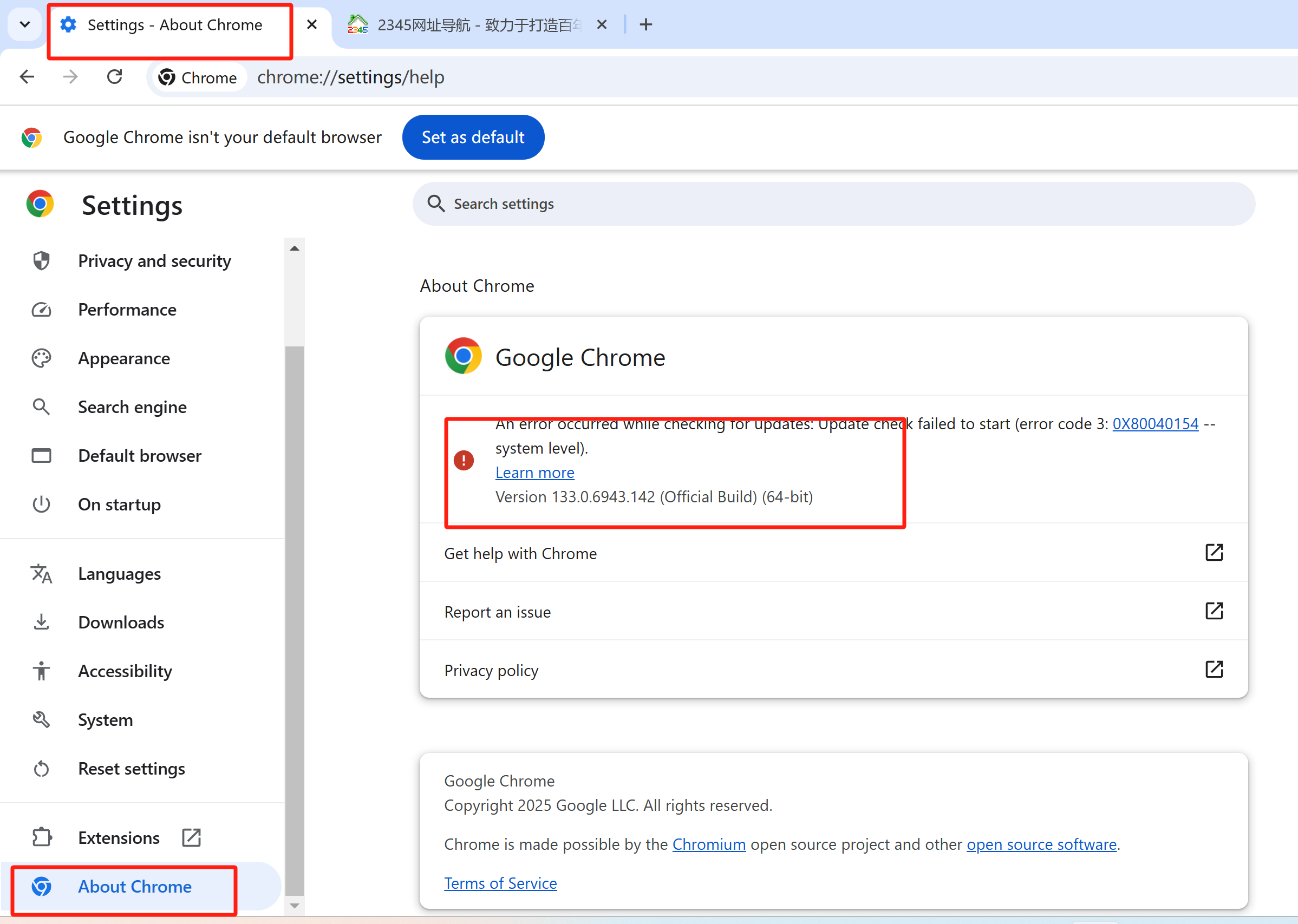
下载安装驱动:
114以及之前谷歌浏览器驱动版本网址:https://googlechromelabs.github.io/chrome-for-testing/
126之后谷歌浏览器驱动版本网址:https://googlechromelabs.github.io/chrome-for-testing/
下载驱动后只保留webdriver.exe文件,复制到项目中右键项目名粘贴即可
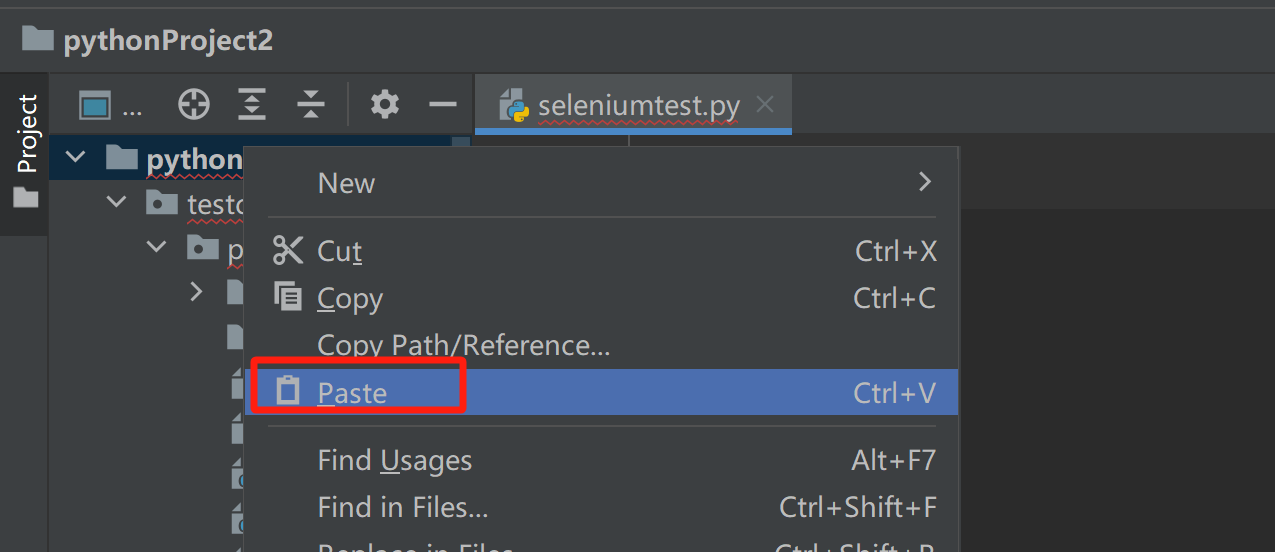
#创建并打开谷歌浏览器
from selenium import webdriver
from selenium.webdriver.chrome.service import Service
option=webdriver.ChromeOptions()
option.








 最低0.47元/天 解锁文章
最低0.47元/天 解锁文章

















 被折叠的 条评论
为什么被折叠?
被折叠的 条评论
为什么被折叠?








